Elara приложение windows 10 что это
Что такое приложение Elara и почему оно не позволяет завершить работу Windows?
Что такое приложение Elara?
Все производители компьютеров используют сотни маленьких компонентов в своих компьютерах, которые они получают от сотен различных мелких производителей. Эти компоненты иногда используются различными производителями в своих продуктах, из-за чего они являются общими для многих различных брендов, таких как HP, Samsung, Dell и т. Д.
Приложение Elara используется для управления одним из этих компонентов, который связан с сенсорной панелью ноутбука. Таким образом, приложение Elara чаще всего используется в ноутбуках и предварительно установлено в компьютер. Это приложение управляет некоторыми функциями сенсорной панели и устанавливается в папку « Program Files » вместе с драйвером сенсорной панели компьютера. Приложение можно увидеть в диспетчере задач под видом « ApntEX.exe ». Это не автономный драйвер или программное обеспечение, это может быть просто часть драйвера сенсорной панели, предоставляемая производителем вашего компьютера.
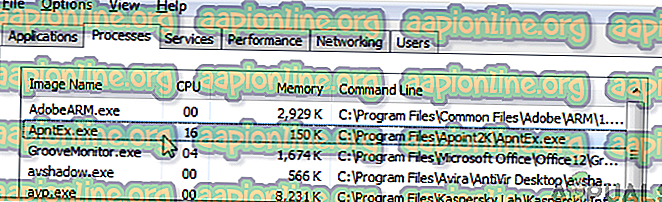
ApntEX.exe работает в фоновом режиме
Почему приложение Elara предотвращает выключение Windows?
Приложение Elara может препятствовать завершению работы Windows, поскольку оно всегда работает в фоновом режиме, если оно установлено на вашем компьютере. Когда Windows завершает работу, она закрывает все процессы в фоновом режиме, однако, если операционная система считает процесс чувствительным, он отменяет процесс завершения работы и предупреждает пользователя о существовании чувствительной фоновой задачи.
Это может быть отключено?
Согласно многим пользовательским отчетам, не было побочных эффектов при удалении задачи из диспетчера задач или даже при полном удалении драйвера сенсорной панели. Тем не менее, один отчет предполагает, что пользователь теряет функциональность отключения сенсорной панели с помощью клавиш «Fn». Поэтому, по нашему мнению, вы должны убить задачу из диспетчера задач, и это не должно иметь негативного влияния на компьютер.

Функциональность тачпада должна быть сохранена
Кроме того, вы можете попытаться удалить драйвер сенсорной панели, чтобы избавиться от вирусов и проверить, сохранена ли функциональность сенсорной панели. Результаты могут отличаться в зависимости от производителя устройства, но даже если вы потеряете функциональность, вы можете легко переустановить драйвер, отсканировав аппаратные изменения, при которых Windows переустанавливает недавно удаленный драйвер.
Как временно завершить задачу приложения Elara?
На этом шаге мы покажем пользователям самый простой способ завершить задачу Elara App из диспетчера задач. Это может умерить функциональность вашей сенсорной панели, поэтому убедитесь, что у вас есть мышь в качестве резервной копии.
- Нажмите одновременно клавиши « Ctrl » + « Shift » + « Esc », чтобы открыть диспетчер задач.
- Нажмите на вкладку « Подробно », чтобы открыть подробные инструкции для исполняемых файлов, работающих в фоновом режиме.
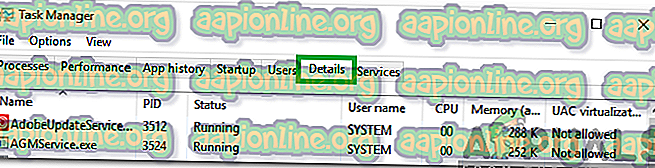
Нажав на вкладку сведений
Нажмите на « ApntEX . exe »и выберите« Завершитьзадачу ».
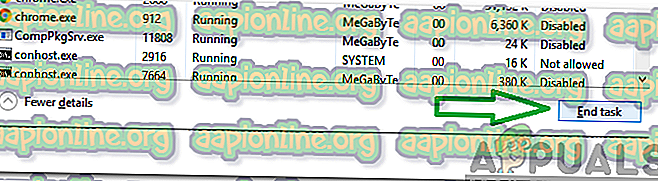
Какие приложения можно смело удалить на Windows 10
Привет! я продолжаю разбирать Windows 10 по кусочкам, тем самым открывая для себя всё больше новой информации. Ну и конечно делюсь с вами, уверен найдутся люди, кому это будет интересно. Сегодня я расскажу о приложениях в Windows 10, покажу как их можно удалять и откуда это делать. Так же я расскажу какие приложения можно смело удалить, не боясь и не оглядываясь. Кстати, о том как восстановить удалённые приложения в Windows 10, я уже рассказывал, почитайте, если вам интересно.
Какие приложения можно удалить на Windows 10
Чтобы посмотреть все приложения, которые установлены на вашем компьютере, в нижнем левом углу экрана, нажмите на кнопку – Пуск , в открывшемся окне, нажмите на вкладку – Параметры .

В меню параметров, нажмите на вкладку – Система .

Далее, на странице Система, в меню слева, нажмите на вкладку – Приложения и возможности . Здесь у вас отображаются все имеющиеся на вашем компьютере приложения.

Вы можете узнать размер приложения, который указан напротив названия приложения. А если нажать на приложение, то появится две кнопки – Переместить и Удалить, чтобы удалить приложение, нажмите на кнопку – Удалить .

Основные приложения в Windows 10:
– Sway, простое приложение для создания презентаций, если вам не интересна данная тема, то можно смело удалить данное приложение. Но да же для профи, это очень слабенькое приложение.
– Twitter, приложение так себе, не думаю, что найдутся много людей, которые будут заходить в twitter именно с этого приложения. Графика намного хуже, чем на настоящем сайте, можно смело удалять.
– Xbox, приложение для любителей игровой приставки xbox, в общем можно подключить свою приставку к данному приложению, играть в бесплатные игры, общаться в чате с такими же игроками и т.д. Но да же если у вас нет приставки xbox, вы то же сможете пользоваться данным приложением, достаточно одного игрового джойстика, подключаете его к компьютеру и вы в игре. Нет приставки и джойстика ? Не любите играть ? Смело удаляйте приложение Xbox.
– Будильники и часы, прикольное приложение, но если вам не нужен будильник на компьютере или ноутбуке, то можете смело удалять данное приложение.
– Диспетчер телефонов, вы сможете синхронизировать свой телефон с компьютером, почта, музыка, skype, авто передача фото и т.д. В общем решать вам, удалять или нет.
– Загрузить skype, приложение для загрузки skype на компьютер, если у вас уже есть skype, то просто удалите это приложение.
– Запись голоса, очень простое приложение для записи голоса, ничего лишнего, может кому-то и пригодится.
– Калькулятор, обычный калькулятор, ничего лишнего.
– Камера, приложение для запуска съёмки, с камеры вашего ПК, запись видео, можно ещё фотки делать. Не удалять.
– Карты, приложение для просмотра карт городов и стран. Что-то наподобие Google и Яндекс карт.
– Кино и ТВ, приложение для добавления в него своих видео, можно смело удалять. Возможно приложение ещё находится на стадии разработки.
– Люди, приложение для поиска контактов, можно подключить свои учётные записи. Можно смело удалять, мало кого вы там найдёте.
– Магазин, основное приложение в Windows 10 не рекомендую удалять, так как из Магазина можно восстанавливать приложения, а так же устанавливать новые приложения и игры.
– Музыка Groove, не знаю зачем это приложение нужно, тупо отображает вашу музыку с компа, для прослушивания. Можно смело удалять.
– Начало работы, полезное приложение, запустите его, чтобы поближе познакомится с Windows 10.
– Погода, классное приложение, можно узнать погоду в любой точке мира, да же можно узнать какой была погода в прошлые годы !
– Соединитель приложений, как вы наверное поняли по названию, приложение предназначено для соединения и синхронизации приложений, таких как – Почта и Календарь, Кино и ТВ, Будильник и Часы и т.д. Приложение позволяет приложениям взаимодействовать друг с другом. Приложение соединитель приложений действует по умолчанию и удалять его НЕЛЬЗЯ!
– Телефон, приложение для осуществления звонков с компьютера, так же приложение связано с приложением Skype. Возможно кому-то пригодится, но не мне точно.
– Улучшите свой Office, приложение даёт доступ к улучшенной версии программы Office, а точнее вы сможете подписаться на бесплатную, месячную, пробную версию программы.
– Фотографии, с помощью данного приложения можно просматривать фотографии на компьютере. В приложение встроен мини редактор для фото. По мне так ни чё, нормальное приложение, можно оставить.
Да, и ещё, если у вас есть программа Ccleaner, для очистки ПК, которую можно бесплатно скачать в интернете, с официального сайта, то вы можете удалять приложения Windows 10, с помощью данной программы. Откройте программу, слева перейдите на вкладку – Сервис , нажмите правой кнопкой мыши по приложению, которое вы хотите удалить, в открывшемся окошке, нажмите на вкладку – Деинсталляция , после чего приложение удалится с вашего ПК.

Подведём итоги, конечно любое приложение можно смело удалить и ничего с вашим компьютером страшного не произойдёт. Но я не советую вам торопиться, присмотритесь по лучше, откройте приложение, изучите его, возможно оно вам понравится. А у меня на этом всё, жду ваших комментариев, до новых встреч!
Elara приложение windows 10 что это
В этой статье мы расскажем о том, как избавиться от предустановленных приложений в Windows 10 тем пользователям, которые считают их бесполезными.


Чтобы увидеть все установленные приложения от Microsoft, введите такую запись:

Ну а для удаления ненужных программ пропишите специальную команду:

А вот такая команда удалит все встроенные приложения сразу:
Однако обратите внимание, что тогда удалится и магазин Windows Store.
Если Вы ранее не пользовались командной строкой или для Вас такой метод просто неудобен, то в настоящее время на просторах интернета уже можно найти немало приложений для более удобного удаления встроенных программ в Windows 10. Остановимся на некоторых из них.



W10Privacy. Приложение для изменения настроек системы Windows 10 и минимизации сбора данных о пользователе. Помимо всего, содержит раздел для деинсталляции встроенных утилит от Microsoft.

Remove Windows 10 Spying. Как и предыдущие инструменты, эта программа предназначена для отключения в операционке Windows 10 модулей слежения за действиями пользователя. Однако тут есть опция удаления предустановленных приложений, которые, по Вашему мнению, совершенно не нужны.

Если в последствии возникла необходимость восстановить какую-то из удалённых утилит, то это можно сделать в магазине приложений Windows Store. А если не имеете аккаунта Microsoft, то воспользуйтесь все тем же PowerShell, используя команду, которая вернет на место сразу весь пакет предустановленных программ:
P.S. В завершение хотелось бы отметить, что необоснованное удаление встроенных инструментов Windows 10 может нанести вред стабильной работе системы, поэтому подумайте дважды перед такой процедурой. В любом случае рекомендуется перед удалением сделать резервные копии важной информации и создать точку восстановления системы.
Отзывы о статье Удаляем встроенные в Windows 10 приложения
Игорь Сергеевич [24-10-2019]
Очень жаль но этот способ ни через командную строку ни через утилиту не работает. Возможно в обновлениях виндовс закрыто такое.
| | Ответить
Все круто, спасибо. Вариант с удалением всех встроенных приложений через PowerShell сработал! Спасибо автору за такую полезную статью 🙂
| | Ответить

Многие пользователи Windows сообщили о Приложение Elara, который является очень полезным компонентом системы программного обеспечения Windows как причина различных системных ошибок. Люди спрашивают о цели задачи по имени ApntEX.exe, который продолжает работать в фоновом режиме. Другие пользователи портативных ПК также выражают беспокойство по поводу сбоя системы из-за приложения Elara.
Цель этой статьи - решить все ваши вопросы о назначении приложения Elara. Мы также дадим вам исправления различных проблем, вызванных этим. Читать дальше.
Кроме того, здесь есть все о WmiPrvSE.exe Высокая загрузка ЦП для вашей справки.
Какова цель приложения Elara?
Существует множество мелких компонентов, выпускаемых различными небольшими компаниями, которые составляют пакет, используемый производителями компьютеров. Такие компоненты обычно присутствуют во многих продуктах различных производителей, таких как Dell, Samsung, HP и т. Д.
Компоненты, которые объединяются для создания функциональности Сенсорная панель различных ноутбуков или других сенсорных устройств управляются приложением под названием Elara, которое мы собираемся обсудить в этой статье. Это приложение входит в состав многих служб и задач, встроенных в операционную систему Windows. Вам не нужно скачивать сервис из любого внешнего источника.
Приложение имеет другое имя, которое Apntex.exe, который можно найти внутри диспетчера задач ПК. Вы можете найти его внутри папки Program Files, где вы также можете найти драйверы, связанные с сенсорной панелью ПК. Elara не является независимым программным обеспечением, и его также можно включить в папку драйвера сенсорной панели.

Это встроенное приложение является частью всех портативных компьютеров по умолчанию. Elara помогает указательным устройствам работать правильно. Самый большой миф многих пользователей заключается в том, что Elara может быть вредоносной программой. Это важное приложение, которое играет важную роль во многих компьютерных функциях.
Как приложение Elara прерывает важные функции Windows?

Вопросы, связанные с Elara включать программное обеспечение, прерывающее выключение, перезапуск или выписка любые системные операции. Эти ошибки в основном вызваны замедленным или не отвечающим драйвером сенсорной панели. Таким образом, Windows не может правильно закрыть Elara. Другими причинами этой проблемы могут быть вредоносные программы, поврежденные или устаревшие системные драйверы, неправильные конфигурации системы или другие внешние помехи.
Это большая проблема, когда Windows не может быть закрыта из-за Elara, которая в основном работает в фоновом режиме. После закрытия Windows пытается закрыть все фоновые задачи. Если операционная система указывает на любую операцию за то, что она достаточно чувствительна, выключение останавливается, и пользователь получает предупреждение об этой специфической фоновой операции.
Можно ли отключить приложение Elara?

Многие пользователи утверждают, что задачу можно удалить из диспетчера задач или даже полностью удалить драйвер сенсорной панели. Все это не представляет значительного риска для системы. Как сообщают некоторые пользователи, единственным недостатком является то, что сенсорную панель нельзя отключить с помощью клавиш Fn. Мы предлагаем вам попробовать убить эту операцию в окне задач, так как это не повлияет на систему отрицательно.
Еще один вариант можно попробовать деинсталлировать драйвер сенсорной панели в целом, если вы подозреваете наличие вредоносного ПО и смотрите, продолжает ли сенсорная панель работать. Там может быть много результатов в зависимости от производственных различий. Утрата функциональности может быть легко восполнена переустановкой драйверов. Вам просто нужно просканировать аппаратные модификации, а затем Windows переустановит утерянные драйверы.
Как предотвратить появление в приложении Elara различных ошибок?
Проблемы, вызванные приложением, в основном носят временный характер и исчезают после одного или двух случаев. Сценарий становится проблематичным, когда проблемы становятся постоянными и не решаются автоматически. Это когда вам нужно предпринять правильные действия, и мы поможем вам решить, что можно сделать.
1. Временно отключить задачу Elara
Когда мы говорили о завершении приложения в самом диспетчере задач, мы расскажем вам, как это сделать. Держите мышь готовой к работе, так как после этого сенсорная панель может перестать работать. Теперь следуйте приведенным инструкциям:
- Нажмите клавиши Ctrl+Shift+Esc вместе для запуска диспетчера задач.
- Нажмите на вкладку Подробнее для открытия окна, в котором будут показаны все исполняемые файлы, работающие в фоновом режиме, вместе с их подробными инструкциями.

- Выберите опцию «ApntEX.exe«. Теперь нажмите Снять задачу.

Приложение Elara теперь временно перестает функционировать и больше не сможет вызывать ошибки.
2. Обновите драйверы
Поврежденные или устаревшие драйверы являются основными виновниками ошибок при завершении работы, вызванных приложением Elara. Обновление таких драйверов может решить эту проблему, и вот как это сделать:
- Запустить панель управления.
- Выберите опцию Оборудование и звук.
- Открыть вкладку Устройства и принтеры и выберите опцию Диспетчер устройств.
- В следующем окне откройте опцию Мыши и другие указательные устройства.
- Нажмите правой кнопкой мыши на опцию Альпы Манипулятор. Выбирать Обновить драйвер то.

Windows выполнит поиск любого доступного обновления, и вам нужно действовать соответственно.
3. Обновите Windows
- Запустить Start окно, а затем откройте опцию Параметры.
- Найти вариант Обновление и безопасность а затем нажмите на него.

- Вы увидите кнопку Проверка наличия обновлений, Нажмите на нее.

- Если в следующем окне отображаются недавно запущенные обновления, устанавливать их. Если обновления не отображаются, возможно, ваша система уже обновлена с использованием новейших функций.

Вернитесь назад и посмотрите, сможете ли вы сейчас правильно выключить компьютер.
4. Используйте редактор реестра Windows
Редактор реестра, еще одно приложение для Windows, установленное в нем по умолчанию, может помочь удалить ошибку завершения работы. Для этого следуйте этим инструкциям:
- Первый шаг включает нажатие клавиш Windows + R для запуска Запустите диалоговое окно. Введите команду regedit внутрь. Теперь ударил Enter.

- Переключить внутри левая панель в опцию Редактор реестра, Найди путь - «Панель HKEY_CURRENT_USER \ Control \ Desktop" Вот.

- На этом этапе откройте правая панель в том же окне. Ударить щелкните правой кнопкой мыши и выберите опциюСоздать> Значение DWORD (32 бита)». Набор AutoEndTasks строкой в качестве имени нового ключа и поместите его значение как 1, Когда закончите со всем этим, нажмите OK.

- Наконец, Закрыть главное окно.
- Перезагрузите компьютер.
Посмотрите, не устранена ли проблема.
5. Используйте функцию восстановления системы
Если вы помните создание «Точки восстановления системы”Для устройства, которое вы используете, оно пригодится для устранения ошибки выключения, вызванной приложением Elara. Следуй этим шагам:
- Запустить Start Меню. Поиск для Восстановить и выберите подходящий результат. При появлении запроса введите требуемый пароль администратора для Восстановить, Удар Enter.
- Следующее окно начнет запуск некоторых инструкций на экране. Подписаться их до конца этого.

- Наконец, вам нужно восстановление система. Выберите самую последнюю точку восстановления, доступную для этой цели, и она должна быть ближайшей к моменту появления ошибки.
- Перезапустить ПК.
Таким образом, система вернется к тому времени, когда все было в порядке.
Кроме того, если вы столкнулись с проблемой обнаружена потенциальная ошибка базы данных обновления Windows и Неподходящий загрузочный том проблема с вашей Windows 10, вот лучшие решения для вас.
Выводы
Освободи Себя Приложение Elara является встроенной функцией операционной системы Windows, и поэтому вы можете столкнуться с риском ее устранения. Вызывающие его глюки раздражают, и мы заверяем вас, что пять методов, которые мы дали, помогут вам эффективно их устранить.
Другими вещами, которые вы можете попробовать, может быть полное сканирование системы с помощью любой популярной антивирусной программы или удаление драйверов сенсорной панели и их установка обратно. Также можно выбрать получение поддержки из ветки официальной поддержки Microsoft.
Если у вас ноутбук с операционной системой Windows 10, может возникнуть новая проблема. Это «приложение Elara предотвращает отключение / выключение / перезапуск». Если вы выполните поиск в Google, у вас будет очень много статей. Но многие авторы этих статей говорят: «Это вредоносное ПО». Но это вовсе не вредоносное ПО или вирус. Да, есть рекламная программа с похожим названием. Но если вы заражены вирусом, у вас не будет времени остановить или перезапустить его. Что ж, дайте нам знать подробнее.

Что такое приложение Elara?
Elara App - стороннее приложение. Проще говоря, приложение Elara - это интегрированное приложение, которое входит в стандартную комплектацию всех ноутбуков с указательным устройством Alps, а Elara помогает с функцией указательного устройства. Когда я собрал информацию о приложении Elara, я наткнулся на несколько блогов и веб-сайтов, утверждающих, что Elara - это вирус или вредоносная программа.
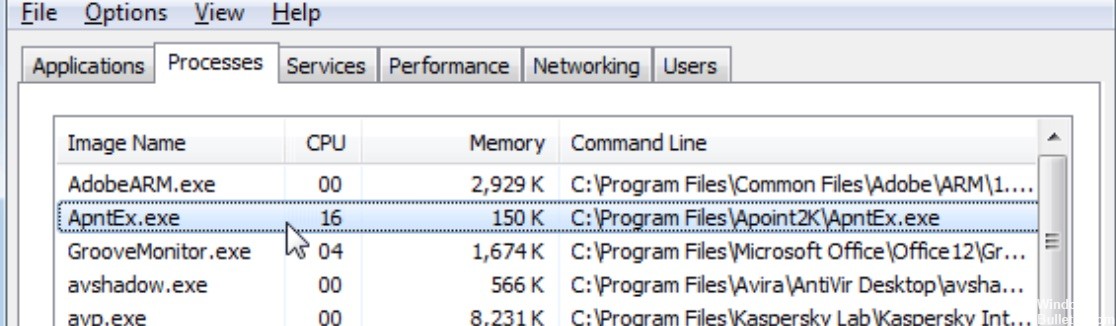
Elara - это название Apntex.exe, приложения для управления сенсорной панелью (так что эта проблема возникнет только на вашем ноутбуке). Вы найдете его в папке «C: \ Program Files \ DellTPad» (в зависимости от производителя вашего ноутбука). После длительного использования ноутбука и попыток его выключения, перезапуска или отключения у вас может возникнуть проблема «Это приложение (Elara) не позволяет вам…». Это потому, что водитель вашего тачпада медленный или нечувствительный. Если пользователь сталкивается с этим сценарием, этот учебник покажет вам полезные решения 3 для решения этой проблемы.
Ноябрьское обновление 2021:
Теперь вы можете предотвратить проблемы с ПК с помощью этого инструмента, например, защитить вас от потери файлов и вредоносных программ. Кроме того, это отличный способ оптимизировать ваш компьютер для достижения максимальной производительности. Программа с легкостью исправляет типичные ошибки, которые могут возникнуть в системах Windows - нет необходимости часами искать и устранять неполадки, если у вас под рукой есть идеальное решение:

Проверка обновления Windows и Touchpad драйверы
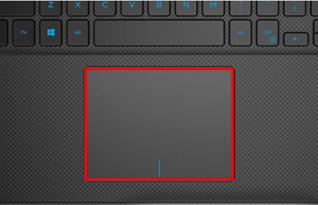
Вы должны держать свои окна в актуальном состоянии. Он защищает вас от множества проблем безопасности и внутренних ошибок. Таким образом, всякий раз, когда у вас есть эта проблема, вы должны проверить наличие обновлений для Windows. Для этого:
- Откройте меню «Пуск» и выберите «Настройки».
- Перейдите в раздел «Обновление и безопасность» и нажмите «Проверить наличие обновлений».
- Когда вы найдете новое обновление, просто установите его.
Вы также должны держать все свои драйверы в актуальном состоянии. Как это проблема с тачпадом, вы можете обновить драйвер сенсорной панели и посмотреть, работает ли он.
Использование редактора реестра
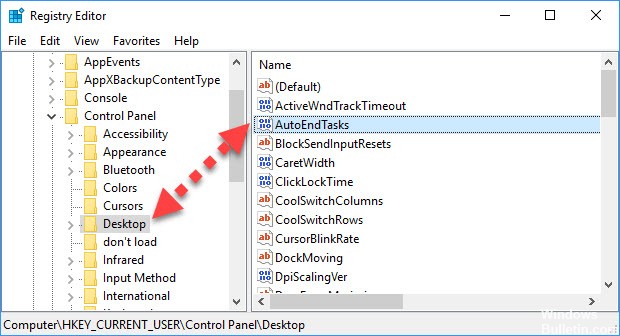
Вы также можете решить эту проблему с помощью редактора реестра Windows. Для этого выполните следующие действия:
Шаг 1. Сначала нажмите Windows + R, чтобы открыть диалоговое окно «Выполнить». Введите regedit и нажмите Enter.
Шаг 2: перейдите к следующему пути в левой панели окна редактора реестра:
Панель HKEY_CURRENT_USER \ Control \ Desktop
Шаг 3: На правой панели щелкните правой кнопкой мыши и выберите «Создать»> «Значение DWORD (32 бита)». Назовите новый ключ AutoEndTasks и установите значение 1, затем нажмите OK.
Шаг 4: закройте редактор реестра Windows и перезагрузите систему.
Запуск обновлений Windows

Самое первое, что вы хотите сделать, - это проверить наличие обновлений Windows, чтобы убедиться, что на вашем компьютере установлены самые последние обновления Windows. Вот шаги, чтобы следовать:
- Чтобы получить доступ к настройкам ноутбука, нажмите и удерживайте кнопку Windows, затем нажмите I (Win + I) или перейдите в меню «Пуск» и выберите значок настроек.
- Прокрутите вниз и нажмите «Обновления и безопасность».
- В «Обновлениях Windows» выберите «Проверить наличие обновлений».
- Он ищет последнее обновление, которое вы можете установить, если оно найдено. Перезагрузите систему и проверьте, сохраняется ли проблема. Если это так, попробуйте следующий метод.
CCNA, веб-разработчик, ПК для устранения неполадок
Я компьютерный энтузиаст и практикующий ИТ-специалист. У меня за плечами многолетний опыт работы в области компьютерного программирования, устранения неисправностей и ремонта оборудования. Я специализируюсь на веб-разработке и дизайне баз данных. У меня также есть сертификат CCNA для проектирования сетей и устранения неполадок.
Что такое Elara app?

И потому, что пользователи не могут быть знакомы с того, что это, они могут стать соответствующим это своего рода вредоносных программ. Это не вирус, не вредоносных программ и не является вредоносным, таким образом нет необходимости беспокоиться. Вы можете также столкнуться как ApntEx.exe и заметить «Альпы указывать-драйвер устройства для Windows» работает. Хотя некоторые могут предположить, что вы удалите Elara app, если вы, вы бы в конечном итоге делает больше вреда, чем пользы. Elara app удаления может нарушить нормальное функционирование вашего тачпада.
Однако мы рекомендуем вам выполнить проверку вашего компьютера с анти вредоносного программного обеспечения. Даже если Elara app это не вирус, может все еще быть своего рода вредоносных программ на вашем компьютере. Перехват вредоносных программ довольно легко, так что вы должны выполнять регулярное сканирование вашего компьютера, чтобы убедиться, что ничего, что не должно быть, там присутствует.
Offers
More information about WiperSoft and Uninstall Instructions. Please review WiperSoft EULA and Privacy Policy. WiperSoft scanner is free. If it detects a malware, purchase its full version to remove it.
WiperSoft обзор детали WiperSoft является инструментом безопасности, который обеспечивает безопасности в реальном в .
Это MacKeeper вирус?MacKeeper это не вирус, и это не афера. Хотя существуют различные мнения о программе в Интернете, мн .
Хотя создатели антивирусной программы MalwareBytes еще не долго занимаются этим бизнесом, они восполняют этот нед� .
Incoming search terms:
Site Disclaimer
The article is only meant to be used for educational purposes. If you follow the instructions given in the article, you agree to be contracted by the disclaimer. We do not guarantee that the artcile will present you with a solution that removes the malign threats completely. Malware changes constantly, which is why, in some cases, it may be difficult to clean the computer fully by using only the manual removal instructions.
Добавить комментарий Отменить ответ
Читать на мобильном устройстве
Сканируйте QR код и получите инструкции по удалению Crypter Ransomware на ваш мобильный.

QR-код находится на нашем сайте потому, что иногда бывает сложно удалить такие нежелательные программы, как Crypter Ransomware. Вы можете отсканировать QR-код с помощью вашего мобильного телефона и получить инструкции ручного удаления, которые помогут вам удалить Crypter Ransomware с вашего устройства.
This is me, Nicolaus Dreher – a master of computer sciences who has finished Freie University located in Berlin. Since I have visited my first lectures in the university, I knew who I want to be. I realized that computer systems are nothing without a proper security and protection. As there are a number of dangerous malware nowadays, it is important to know how to overcome it and protect your sensitive data and files from being breached into by potential internet schemers.
Follow my posts with the removal tips included and I will inform you about the newest solutions of how to safeguard your system and get rid of the seemingly most hazardous viruses. I assure you this helps.
Читайте также:


